PONUDBA
3.1 Ponudba PON
3.1.1 Kreiranje nove ponudbe
3.1.2 Urejanje obstoječe ponudbe
3.1.3 Izpis ponudbe
3.1.4 Premik v drugo ponudbo ali predračun
Ponudba je dokument s katerim se
kupcem ponuja blago. Programska oprema TIC omogoča enostavno kreiranje
dokumenta ponudba in kreiranje večih ponudb z enako vsebino ter premik ponudbe
v predračun. Vsi dokumenti veleprodaje se kreirajo , urejajo in izpisujejo v
Urejevalniku prodajnih dokumentov.
![]()
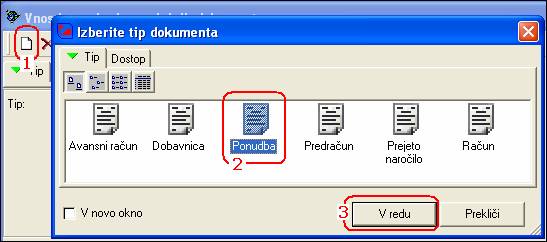
1
Z miškinim kazalcem izberi funkcijo za kreiranje
novega dokumenta ali pritisni tipko F3
2
V oknu z tipi dokumentov z miškinim kazalcem izberi
ponudba
3
Z miškinim kazalcem potrdi kreiranje nove ponudbe
Program bo v
vnosnem oknu pripravil vnosno masko za ponudbo. V zavihkih podatkov o dokumentu
bodo pripravljeni vsi potrebni podatki za nadaljevanje vnosa.

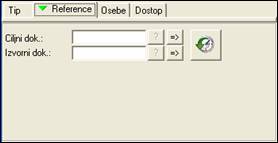
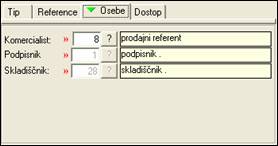

Vnos se nadaljuje v zavihku
NASLOVNIK, ki je v primeru prodajnih dokumentov kupec.
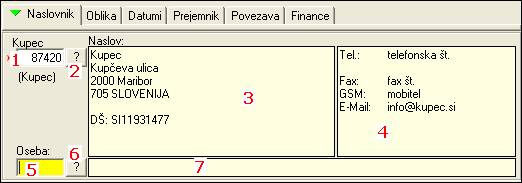
V polje kupec (1)
vnesi šifro kupca. Če šifre ne poznaš jo izberi iz spiska kupcev, ki si ga lahko
prikličeš z izbiro funkcije (2) za iskanje kupcev. V sosedna polja
(3 , 4) program prikaže podatke za izbranega kupca. V polje oseba (5) vnesi šifro kontaktne osebe pri kupcu ali pa jo izberi iz spiska
kontaktnih oseb, ki si ga lahko prikličeš z izbiro funkcije (6)
za iskanje kontaktnih oseb kupca. Program bo prikazal podatke kontaktnih oseb v
polje (7) ob šifri kontaktne osebe.

V zavihku OBLIKA se vnaša samo
tečaj kadar je kupčeva valuta različna od valute, ki jo uporabljate.
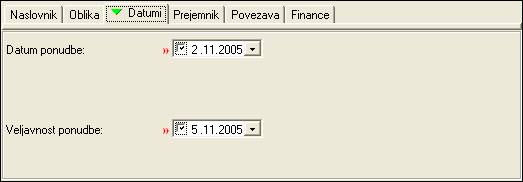
V zavihku DATUMI je datum ponudbe
in datum veljavnosti ponudbe. Oba sta že vnešena in se ju lahko popravi.

V zavihku PREJEMNIK je vpisan
kupec. Če kupec želi dostavo na drug naslov v prejemnika vneseš šifro
prejemnika iz šifranta poslovnih partnerjev. Postopek za vpis prejemnika in
kontaktne osebe pri prejemniku je enak kakor za vpis naslovnika in kontaktne
osebe pri naslovniku.
Vnos in urejanje pozicij ponudbe
Po vnosu in ureditvi vseh pozicij
je potrebno do konca urediti in izpisati še dokument. Vpišejo se opombe na
dokumentu in dokument shrani.

1
Vpisane predopombe se na izpisu dokumenta izpišejo pred izpisom pozicij
2
Vpisane opombe dokumenta se izpišejo na koncu dokumenta pred podpisniki
3
s shranitvijo dokumenta dokument pridobi številko in ključ dokumenta

Ponudba se lahko ureja, če še iz
ponudbe ni bil kreiran dokument. Za urejanje dokumenta se dokument včita v
urejevalnik dokumentov. Dokument se lahko poišče na sledeče načine:
Če je dokument vnešen med zadnjimi dokumenti:
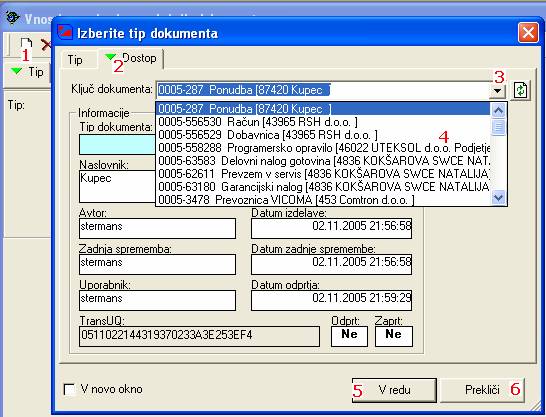
Izberite funkcijo za nov dokument (1).
V prikazu možnih dokumentov izberi zavihek DOSTOP (2). Izberite prikaz vnesenih
dokumentov (3). Iz spiska prikazanih dokumentov (4)
izberi željen dokument. Izbor potrdi s funkcijo V REDU (5).
Če med prikazanimi dokumenti ni željenega dokumenta izberi funkcijo prekliči (6).
S potrditvijo izbire dokumenta se
bo izbran dokument prenesel v urejevalnik dokumentov.
Iskanje starejšega dokumenta
Kadar dokument ni med zadnjimi
vnesenimi dokumenti se lahko poišče s programom ISKANJE DOKUMENTOV VELEPRODAJE.
Ta program se lahko zažene iz:
- Urejevalnika dokumentov
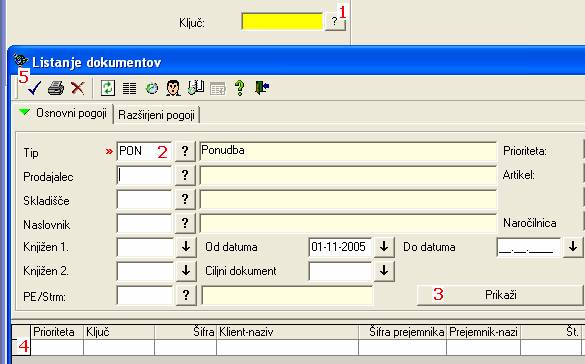
V urejevalniku dokumentov izberi funkcijo za iskanje dokumentov
za poljem ključ (1). V programu za listanje dokumentov
v polje TIP (2) dokumenta vpišite PON. Izberite še
ostale parametre za izbor dokumentov. S funkcijo PRIKAŽI (3)
program prikaže vse dokumente, ki odgovarjajo izbranim pogojem. Iskani dokument
v listanju dokumentov izberi na začetku vrste (4). S funkcijo za prenos v
urejevalnik (5) prenesi dokument v urejevalnik
dokumentov.
- Osnovnega menija
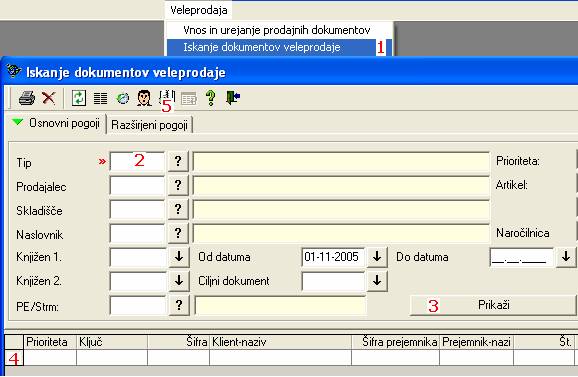
V meniju izberi program za iskanje dokumentov veleprodaje (1).
V programu za listanje dokumentov v polje TIP (2) dokumenta vpišite PON. Izberite še
ostale parametre za izbor dokumentov. S funkcijo PRIKAŽI (3)
program prikaže vse dokumente, ki odgovarjajo izbranim pogojem. Iskani dokument
v listanju dokumentov izberi na začetku vrste (4). S funkcijo za prenos v
urejevalnik (5) prenesi dokument v urejevalnik
dokumentov.

Po shranitvi dokumenta se dokument
lahko izpiše. Program omogoča predogled izpisa na ekran (2)
ali pa direktno tiskanje na tiskalnik (1).
PRVO TISKANJE dokumenta morate vedno izvršiti preko predogleda, da si boste nastavili
parametre za direktno tiskanje.

Nastavi se :
1 obrazec
kadar se tiskata tudi glava in noga dokumenta
2
tiskalnik, kadar se ne izbere neposredno tiskanje na privzeti tiskalnik (3)
3
uporaba privzetega tiskalnika ob neposrednem tiskanju
4
število kopij
Vse te nastavitve
veljajo tudi za predogled izpisa na ekran.
Ponudba se
izpisuje v dveh oblikah:
Ponudba
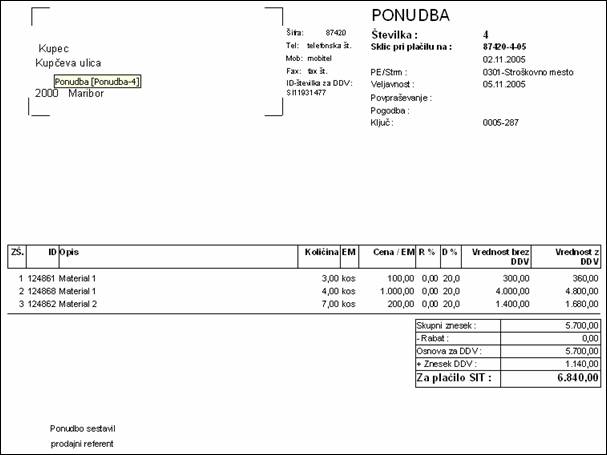
Predkalkulacija
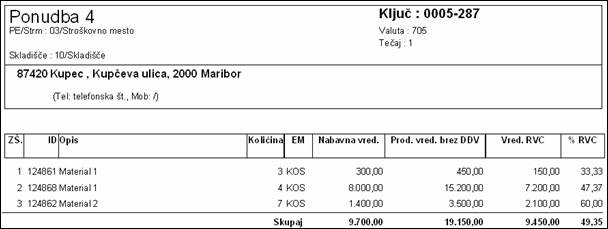
Ponudba je
dokument s katerim se kupcu lahko ponudi več opcijskijskih ponudb. Če je
ponudba odvisna od količine, ponujajo pa se enaki artikli se ponudba lahko
premakne v drugo ponudbo. Če kupec sprejme ponudbo in želi imeti izstavljen
predračun se ponudba premakne v predračun. Po premiku ponudbe v predračun se
ponudba ne sme več opravljati.
Postopek premika
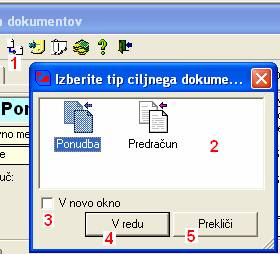
Po včitanju
shranjenega dokumenta izberi funkcijo za premik (1). Program bo
prikazal okno z možnimi vrstami ciljnih dokumentov (2). Z miškinim
kazalcem izberite vrsto dokumenta v katerega želite premakniti ponudbo. Če
želite, da se bo nov ciljni dokument odprl v novem oknu izberi funkcijo (3). Za premik v nov dokument izberi funkcijo VREDU (4), za preklic premika izberi funkcijo PREKLIČI (5).
Po izbiri premika
bo program ustvaril nov dokument s svojo številko in ključem.
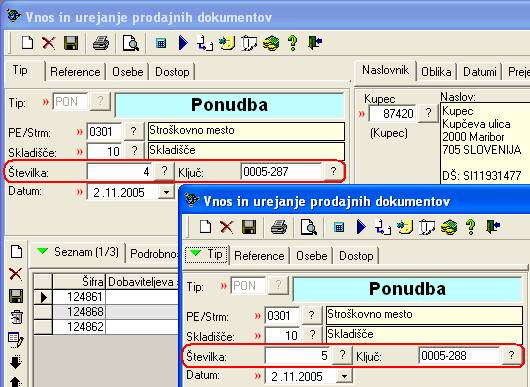
Osnovni dokument
bo v zavihku REFERENCE imel vpisan ključ ciljnega dokumenta
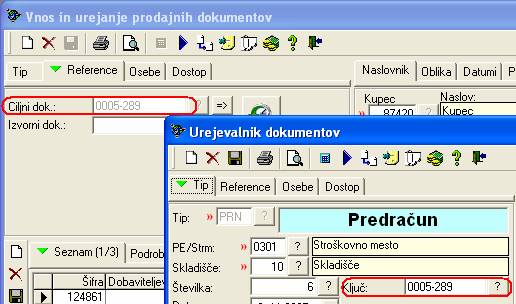
Ciljni na novo kreiran
dokument pa ima v zavihku REFERENCE vpisan ključ izvornega dokumenta, torej
dokumenta iz katerega je nastal.
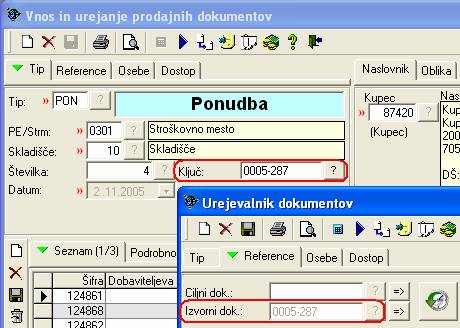
Po premiku
dokumenta se ciljni dokument ureja po navodilih kakor da je bil ročno
ustvarjen.